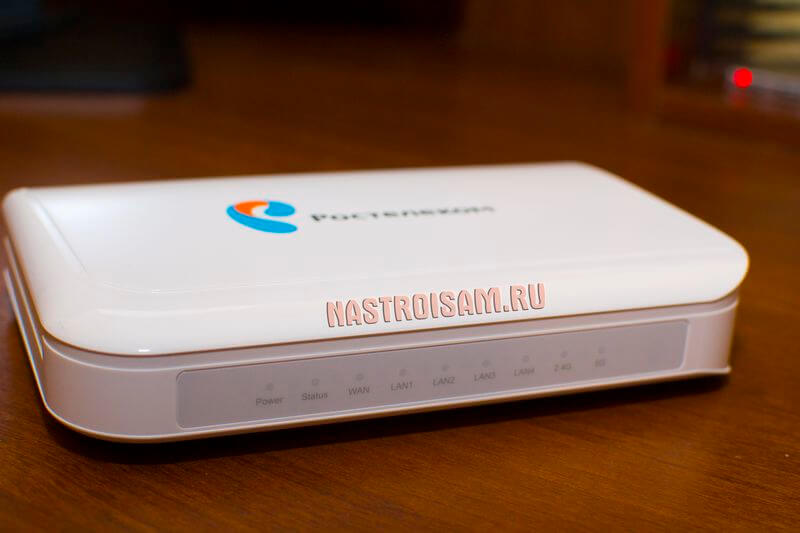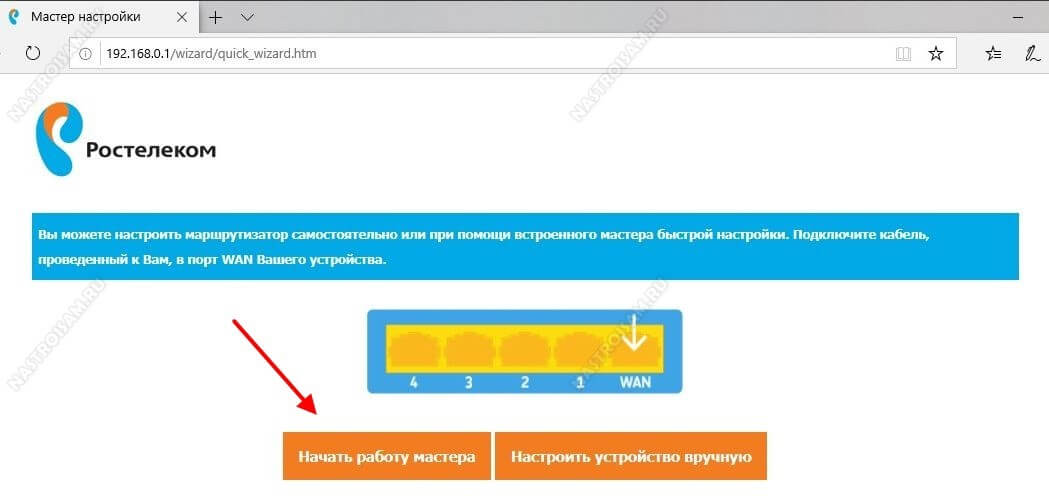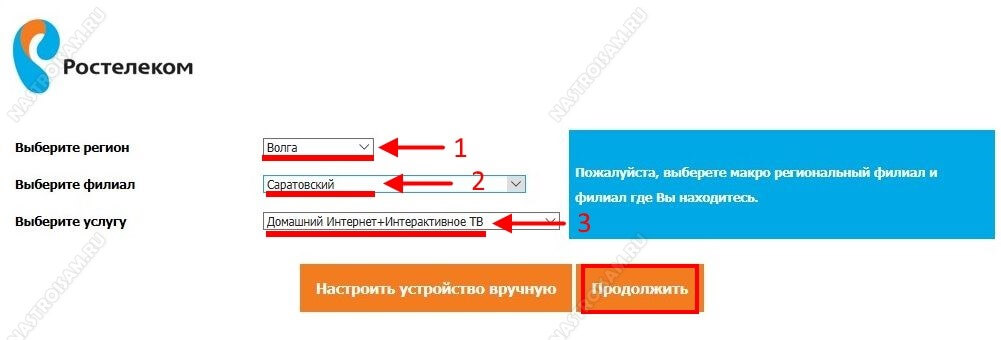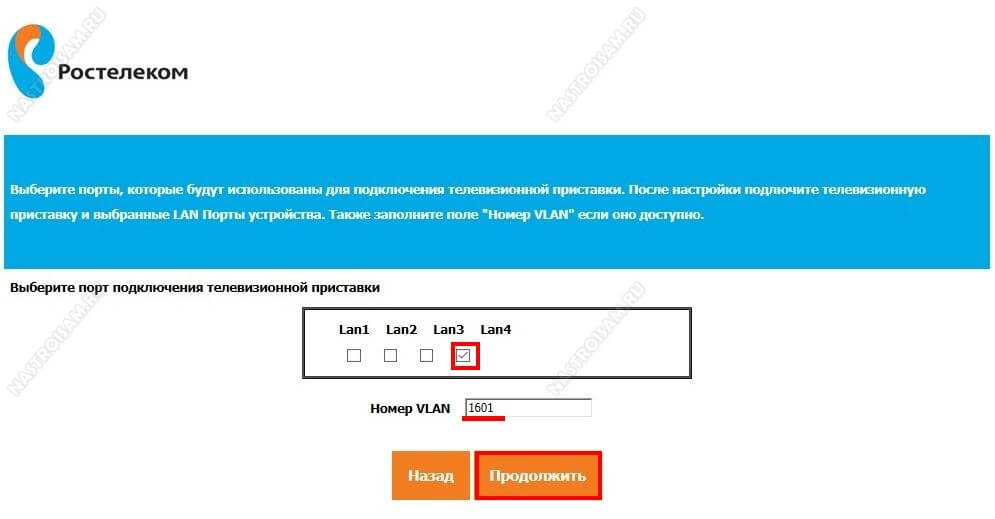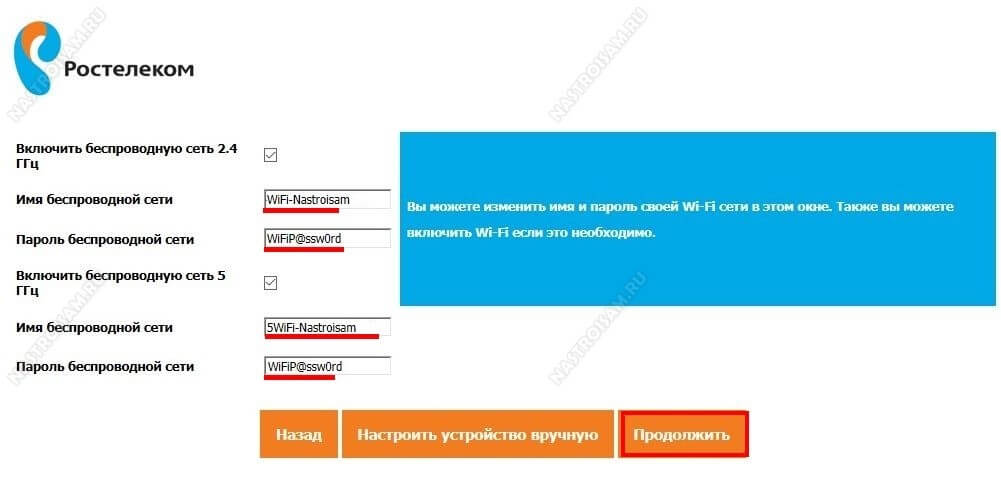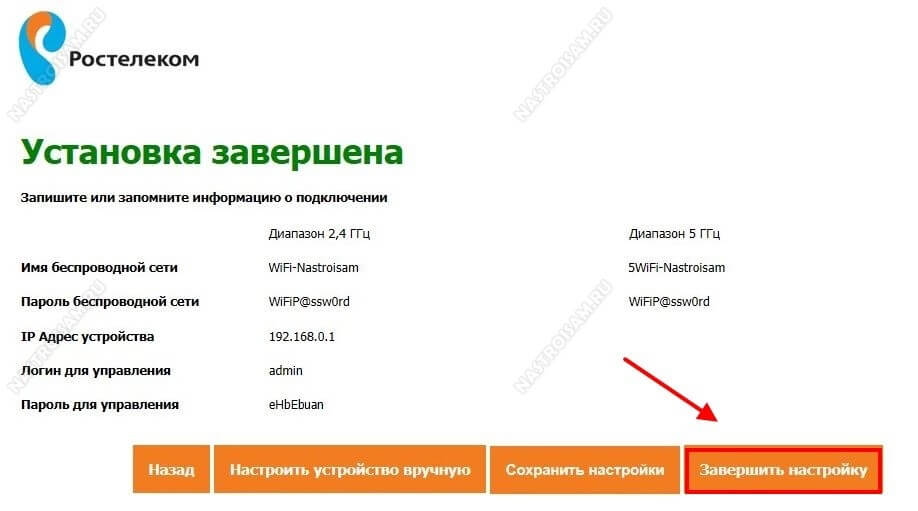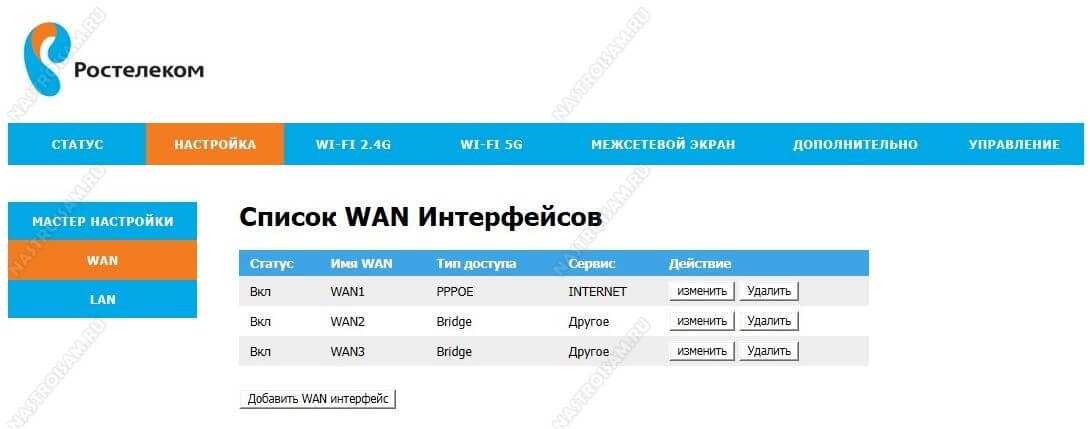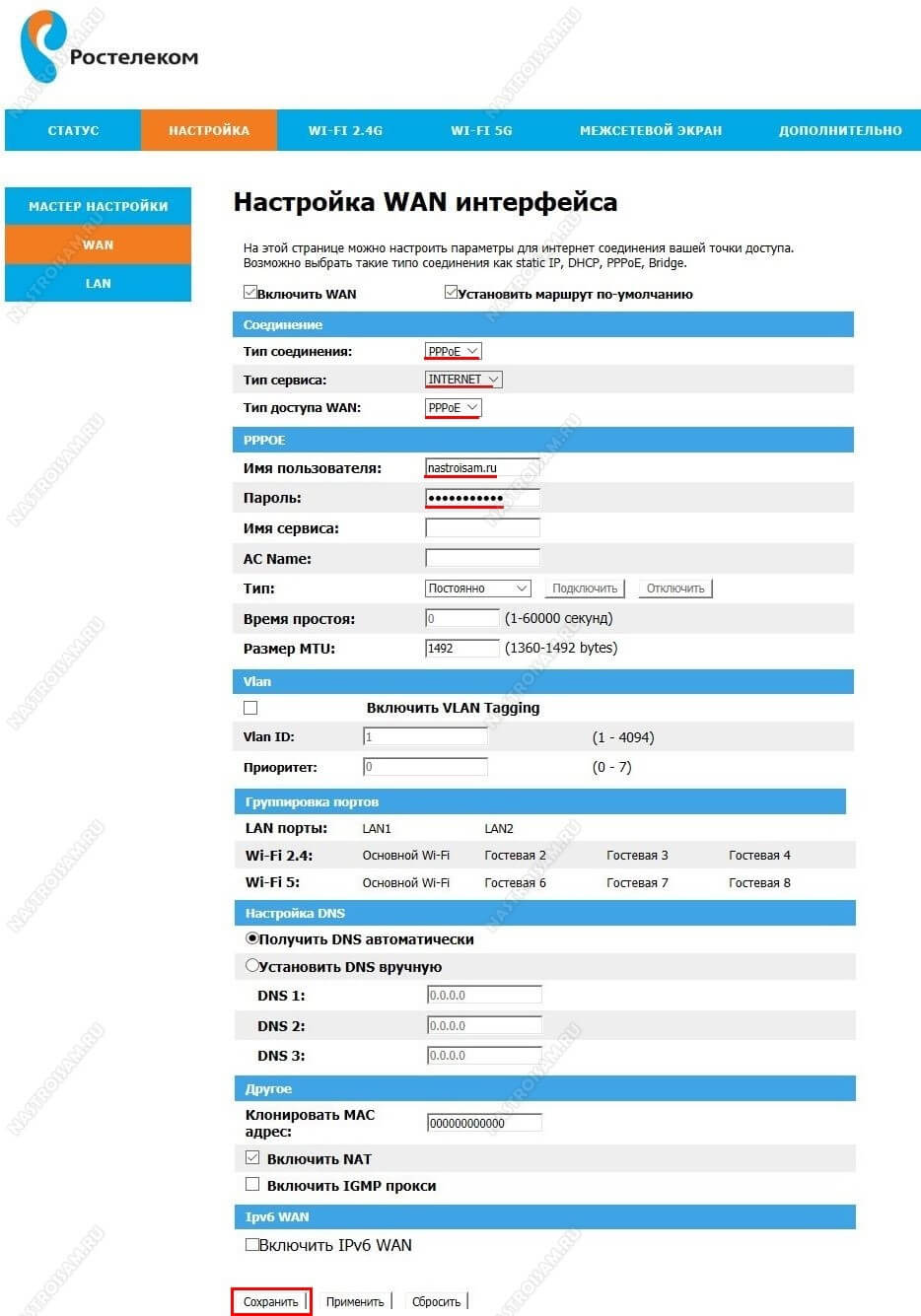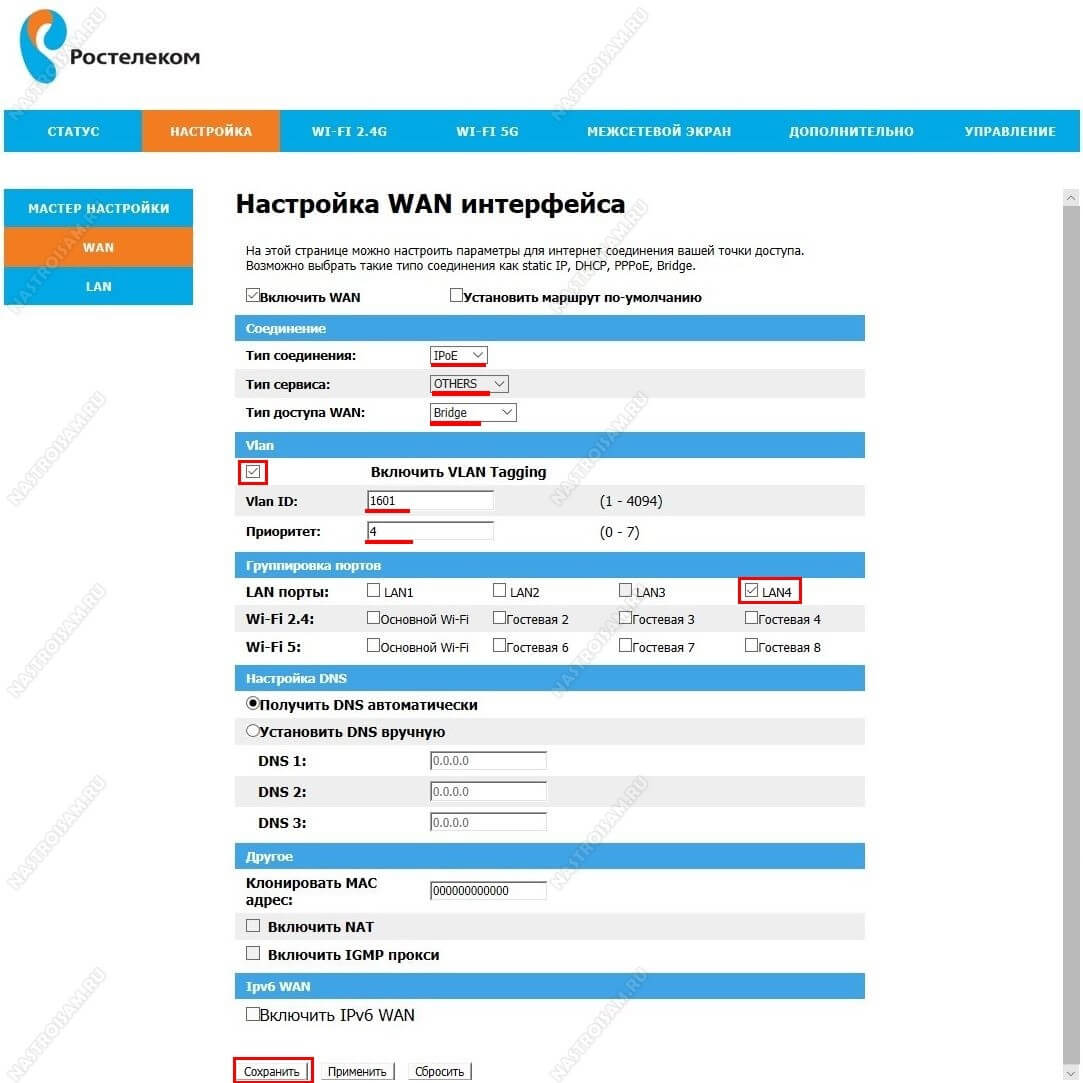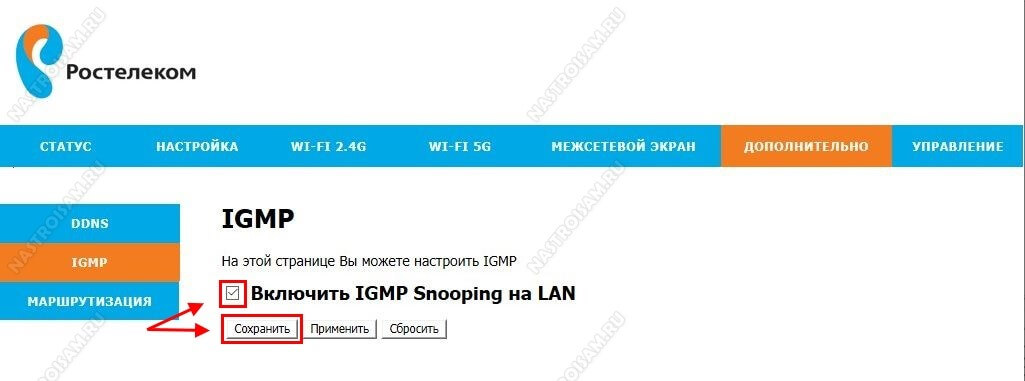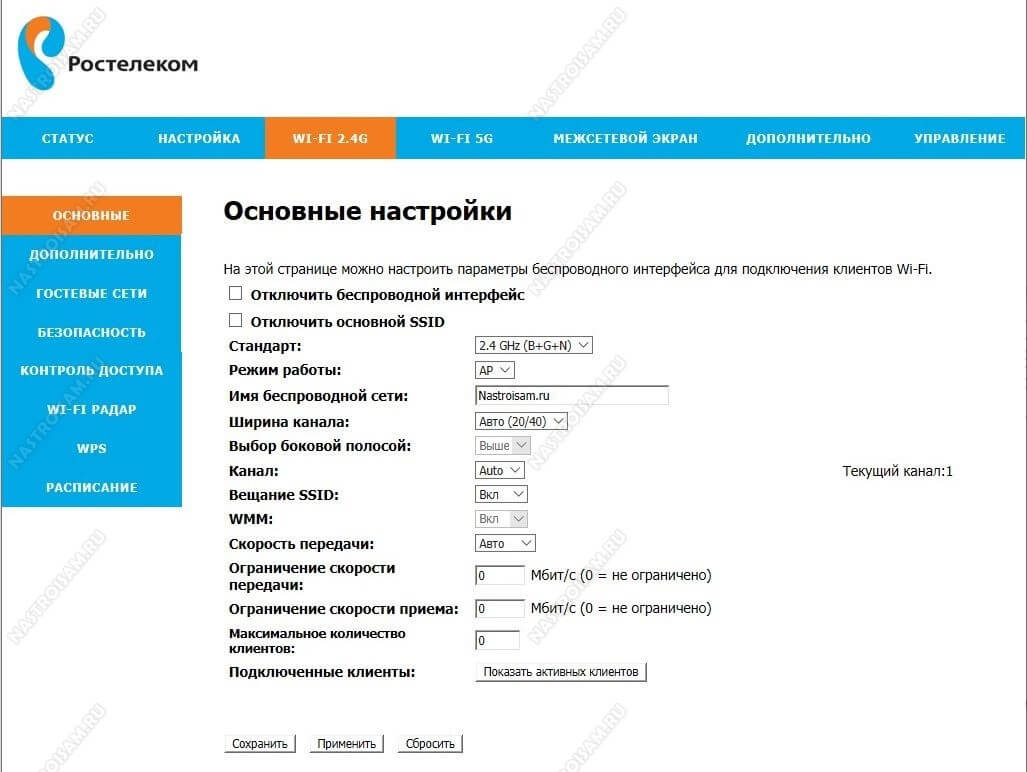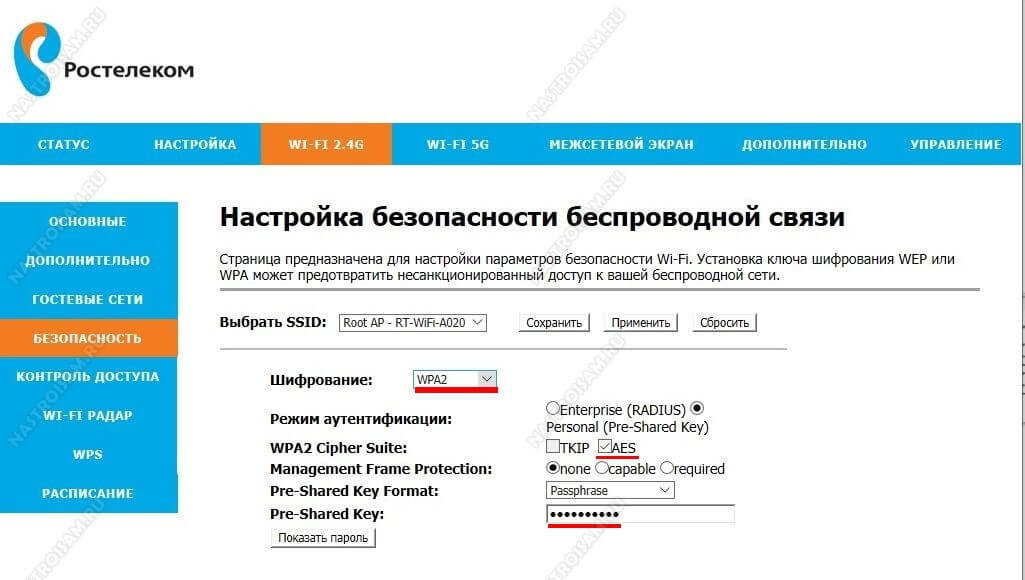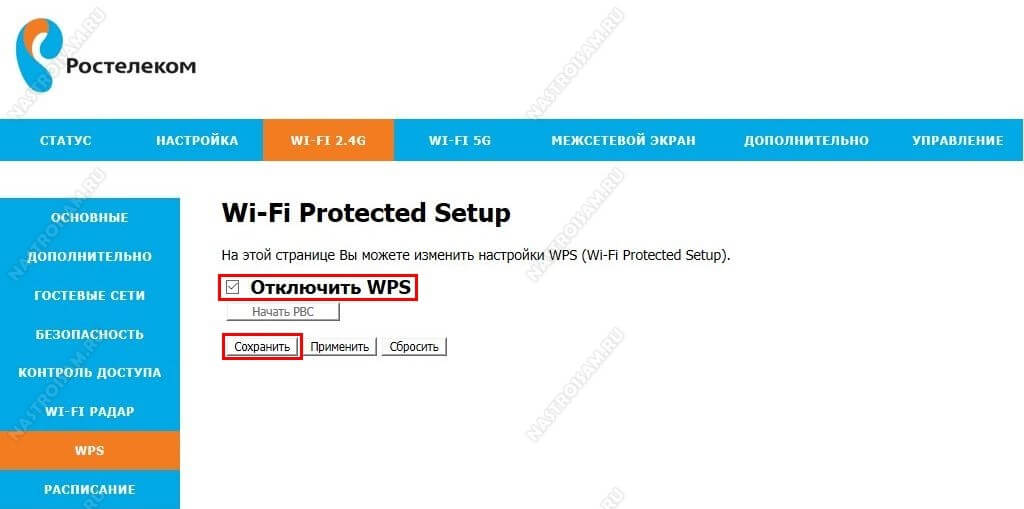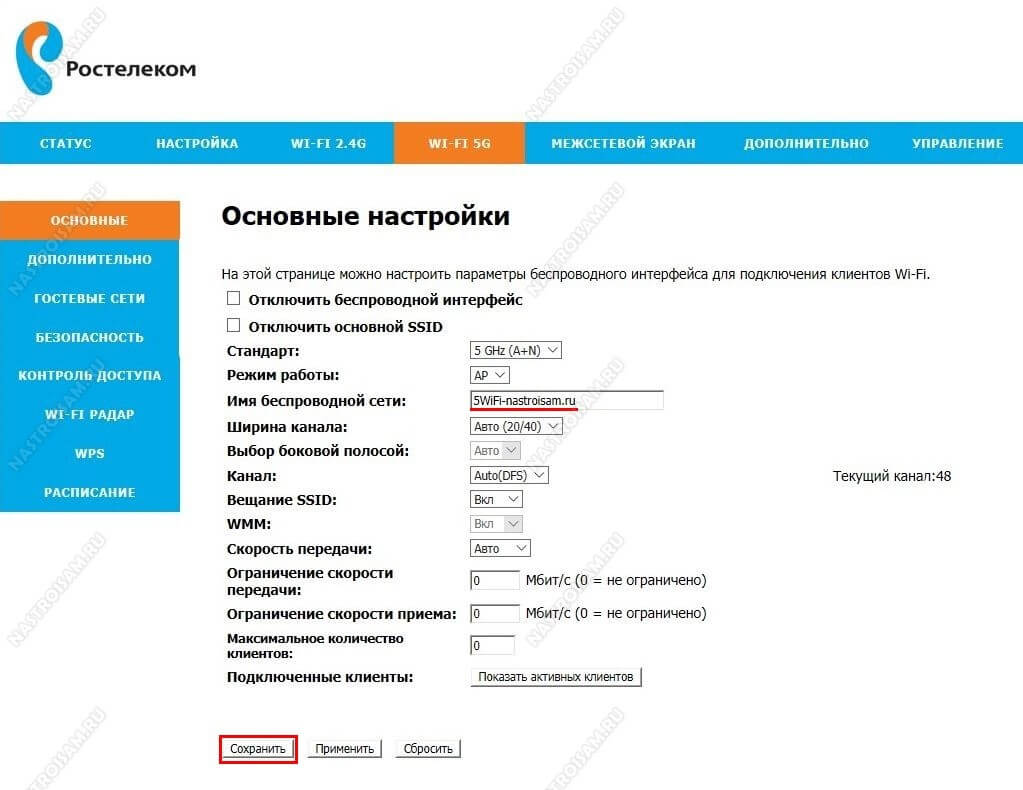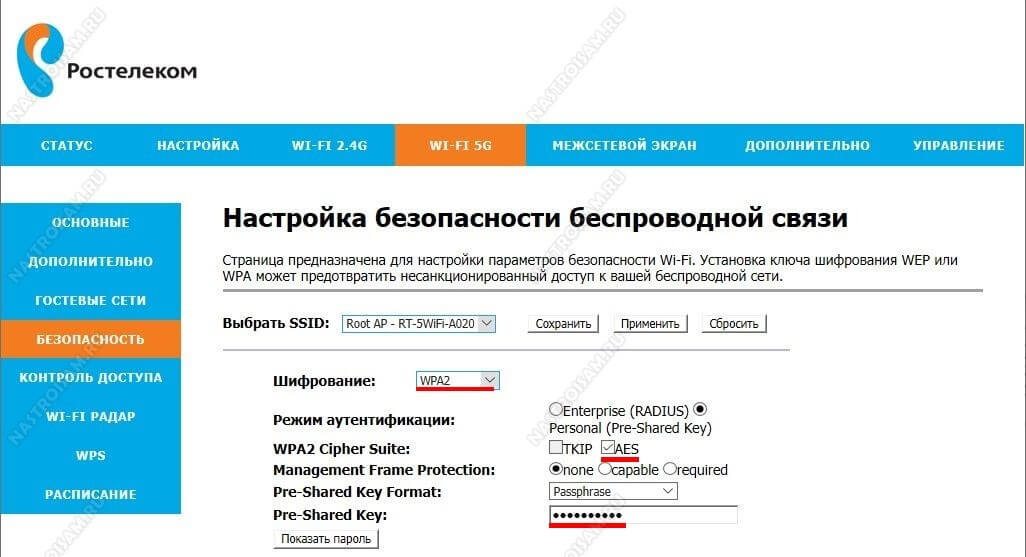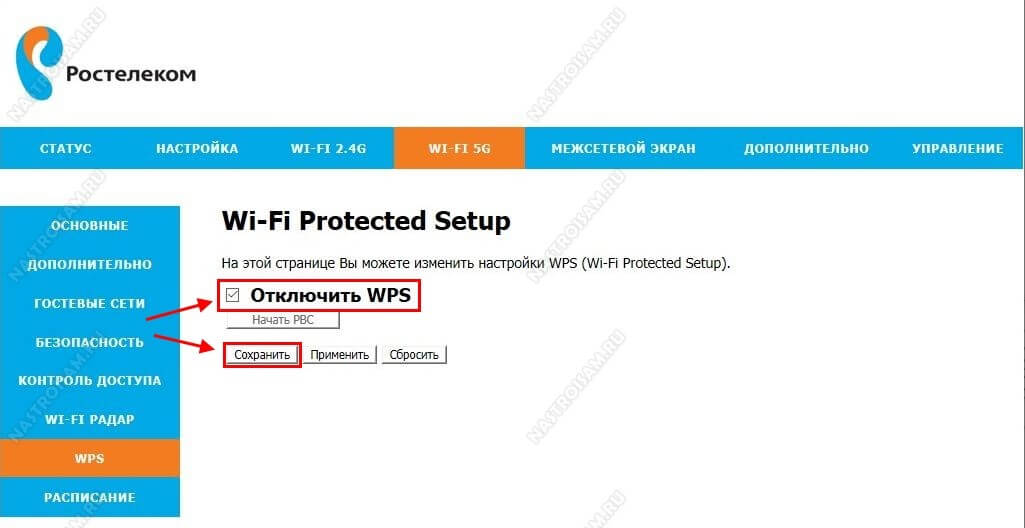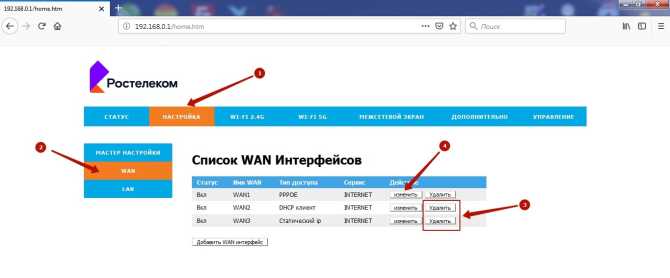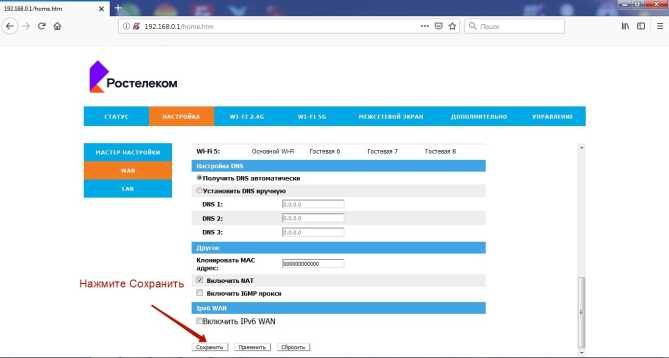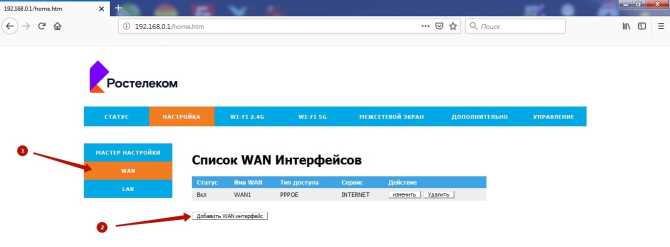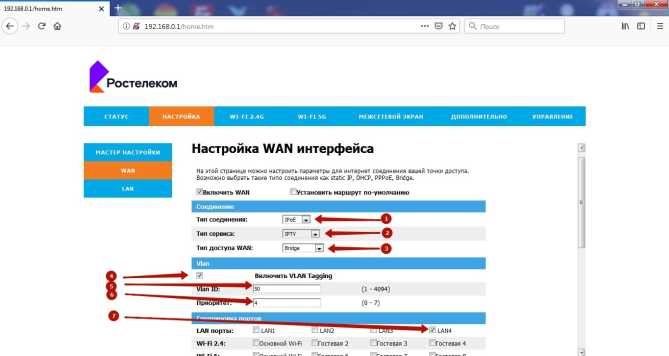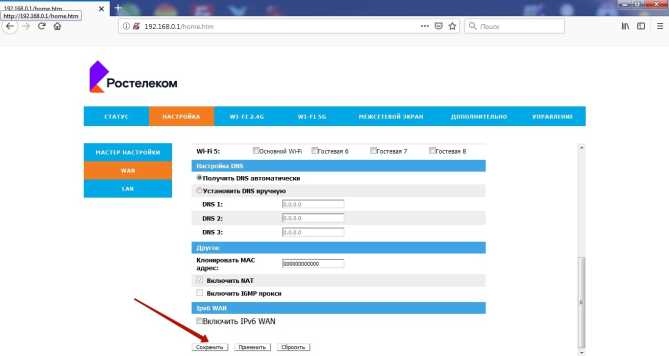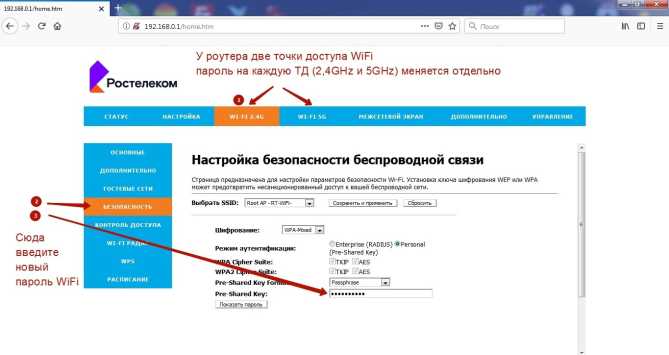- Настройка оборудования
- Блог о модемах, роутерах и GPON терминалах Ростелеком
- Настройка Rotek RX-22200 от Ростелеком
- Как настроить Rotek RX-22200 при первом подключении
- Расширенная настройка маршрутизатора Ростелеком RX-22200
- Цифровое телевидение IPTV
- Беспроводная сеть WiFi
- Rotek RX-22200 [HW: Rev2.0sp1]
- Технические характеристики
- Настройка
- Примечания
- Пошаговая инструкция по настройке роутера Rotek RX-22200 для услуг интернет и IPTV
- Настройка подключения PPPoE для интернета
- Настройка порта для IPTV приставки
- Смена пароля на WiFi
Настройка оборудования
Блог о модемах, роутерах и GPON терминалах Ростелеком
Настройка Rotek RX-22200 от Ростелеком
Двухдиапазонный беспроводной маршрутизатор Rotek RX-22200 впервые появился в нашем филиале в феврале 2019 года. На данный момент эта модель встречается всё чаще и кроме сетей ПАО Ростелеком используется так же у таких провайдеров, как Таттелеком, Дом.ру и ВестКолл. Настройка роутера выполняется либо с помощью специального мастера, «заточенного» под конкретного оператора, либо через полноценный веб-интерфейс, позволяющий использовать устройство в сети практически любого российского провайдера. Основные преимущества — полная поддержка цифрового телевидения IPTV (в том числе с VLAN) и точка доступа WiFi с поддержкой диапазона 5 ГГц и стандарта 802.11ac. Честно говоря, при цене в 1800 рублей это достаточно неплохое предложение на рынке.
Несмотря на то, что продукция компании Ротек позиционируется, как отечественная, роутер RX-22200 сделан в Китае и информации о его начинке информации на текущий момент нет. Как и в случае с Sercomm S1010, здесь так же корпус горизонтального исполнения со скрытыми внутри антеннами радиомодуля.
Технические характеристики:
Порты — 1xWAN и 4xLAN RJ-45 100BASE-TX
Wi-Fi 2.4 GHz: 2Tx/2Rx, 802.11n до 300Mbps
Wi-Fi 5 GHz: 2Tx/2Rx, 802.11n/ac до 866Mbps
Поддержка IPv6 — да
Поддержка TR-069/TR-098 — да
Поддержка VLAN — да
USB порт — нет
Как настроить Rotek RX-22200 при первом подключении
IP-адрес устройства в локальной сети — 192.168.0.1. Логин для доступа в веб-интерфейс — admin , пароль по умолчанию индивидуален для каждого устройства и написан в наклейке на нижней части корпуса маршрутизатора:
Самый оптимальный способ быстро настроить роутер Rotek RX-22200 после того, как его распаковали из коробки и подключили к сети — это воспользоваться мастером быстрой настройки:
Первым делом надо выбрать свой регион и область, а так же указать какие услуги у Вас подключены. Я рассмотрю самый часто встречающийся случай — Интернет и Интерактивное телевидение.
Так как в нашем филиале для подключения к Интернету используется протокол PPPoE, то на следующем этапе надо будет ввести логин и пароль для подключения к провайдеру, который Вы получили при заключении договора:
Если же в Вашем филиале используется тип подключения «Динамический IP (DHCP)», то данный этап будет пропущен.
Теперь надо указать к какому порту роутер Ротек будет подключена ТВ-приставка:
Как правило, для этого используется порт LAN 4. В нашем филиале для работы IPTV необходимо указать идентификатор VLAN ID в соответствующее поле. Узнать его можно в технической поддержке Ростелеком. Кликаем на кнопку «Продолжить».
На этом шаге нужно настроить беспроводную сеть WiFi:
Для каждого из двух диапазонов надо ввести имя сети (идентификатор SSID), а так же придумать пароль для подключения к беспроводной сети маршрутизатора. При необходимости можно так же отключить один из диапазонов, сняв соответствующую галочку. Кликаем на кнопку «Продолжить».
Ещё раз проверяем указанные ранее параметры и, если всё верно, Нажимаем на кнопку «Завершить настройку». Базовая настройка роутера Rotek RX-22200 завершена. Если все параметры указаны верно, то после этого у Вас должен появится доступ в Интернет.
Расширенная настройка маршрутизатора Ростелеком RX-22200
Для того, чтобы изменить или создать заново подключение к Интернету, Вам необходимо зайти в раздел «Настройка» -> «WAN»:
Здесь Вы увидите список имеющихся внешних подключений. Можно или редактировать существующие, нажав на кнопку «Изменить», либо все их удалить и затем создать новое, нажав на кнопку «Добавить WAN-интерфейс». Появится вот такое окно:
Обратите внимание, что для соединения с Интернет должна стоять галочка «Установить маршрут по-умолчанию». Далее надо в поле «Тип соединения» выбрать используемый в Вашем филиале Ростелеком тип. В нашем филиале используется протокол PPPoE — выбираем его.
Тип сервиса — Internet .
Тип доступа — PPPoE .
Ниже, в поля «Имя пользователя» и «Пароль» введите данные для авторизации, которые Вам выдали при подключении.
Более ничего не меняем и нажимаем на кнопку «Сохранить».
Примечание: Если в Вашем филиале используется тип подключения «Динамический IP (DHCP)» — нужно в поле «Тип соединения» выбрать вариант IPoE и сохранить настройки маршрутизатора.
Цифровое телевидение IPTV
Для того, чтобы настроить интерактивное телевидение Ростелеком на роутере Rotek RX-22200, необходимо логически выделить отдельный LAN-порт в прозначный мост. Для этого создаём ещё одно WAN-соединение типа «IPoE» с сервисом «Others» и типом доступа «Bridge»:
Так как в нашем филиале для доставки мультикаст-трафика используется отдельная виртуальная сеть с идентификатором VLAN, то необходимо поставить галочку «Включить VLAN Tagging» и ниже прописать VLAN ID (предварительно узнав его в техподдержке) и приоритет — 4 . В разделе «Группировка портов» галочка должна стоять только на том порту, в который будет включаться ТВ-приставка. Нажимаем на кнопку «Сохранить».
Переходим в раздел «Дополнительно» -> «IGMP»:
Здесь необходимо будет включить IGMP Snooping на LAN-порты, если он был отключен и сохранить настройки. Теперь можно подключать ТВ-приставку и проверять работу интерактивного ТВ.
Беспроводная сеть WiFi
Настройка Вай-Фай в веб-интерфейсе роутера RX-22200 разделена в меню на два раздела — для диапазона 2.4 ГГц и для диапазона 5 ГГц. Начнём с первого. Открываем подраздел «Основные»:
В принципе, здесь достаточно изменить лишь имя сети с того, что используется по умолчанию на какое-либо своё. Сохраняем изменения и переходим в подраздел «Безопасность»:
Здесь по умолчанию выставлен смешанный режим шифрования — меняем его на WPA2. Ниже обратите внимание, чтобы стояла галочка AES.
В поле «Pre-Shared Key» надо придумать и прописать пароль на WiFi, который роутер Ростелеком Rotek RX-22200 будет запрашивать при подключении к его беспроводной сети.
Переходим в подраздел «WPS» и ставим галочку «Отключить WPS», после чего сохраняем настройки:
Переходим в раздел Wi-Fi 5G и повторяем всё ещё раз. Сначала меняем имя сети в подразделе «Основные»:
Затем в разделе «Безопасность» выставляем шифрование WPA2+AES и прописываем свой пароль на WiFi:
И последний штрих — отключаем WPS:
Настройка роутера Rotek RX-22200 завершена. Можно подключать клиентские устройства и проверять работу.
Совет: Обязательно перепрошейте маршрутизатор на прошивку 1.21 или более новую версию. На старых версиях ПО зафиксированы проблемы с работой телевидения, в частности рассыпания картинки при нагрузке на устройство.
Rotek RX-22200 [HW: Rev2.0sp1]
Двухдиапазонный беспроводной маршрутизатор Rotek RX-22200 впервые увидел свет в начале 2019 года. На данный момент эта модель встречается всё чаще и кроме сетей ПАО Ростелеком используется так же у других провайдеров. Имеет классификацию FTTB Low.
Основные преимущества — полная поддержка цифрового телевидения IPTV (в том числе с VLAN) и точка доступа WiFi с поддержкой диапазона 5 ГГц стандарта 802.11ac и низкая цена.
Технические характеристики
Подключение по технологии – FTTx
Порты – 1 WAN, 4 LAN
Скорость LAN – 4 x Fast Ethernet 10/100BASE-T
Wi-Fi – 2,4 (802.11 b/g/n) и 5 ГГц (802.11 n/ac)
Основной чипсет – RTL8197FN
WiFi 2 GHz – в составе RTL8197FN
WiFi 5 GHz – RTL8812BRH
FXS чипсет –
Объем ПЗУ – 16 МБ
ОЗУ — Интегрирована в SoC

Настройка
Логин admin, пароль по умолчанию индивидуален для каждого устройства и написан на наклейке нижней части корпуса.
Пароль для superadmin – в генераторе паролей “superadmin” (отдельный ресурс в КСПД).
Примечания
В бридже можно включить Ipv6 и маршрут по умолчанию.
Для корректной работы переход на текущую версию ПО (откат на предыдущую) возможен только после двойного обновления, также рекомендуется сбросить до заводских настроек.
Пошаговая инструкция по настройке роутера Rotek RX-22200 для услуг интернет и IPTV
На текущий момент, провайдер Ростелеком активно продает своим абонентам FTTb роутеры RX-22200 фирмы Rotek. В этой статье я расскажу и покажу, как правильно настроить роутер для предоставления двух услуг от Ростелекома, интернет и интерактивное ТВ.
Перед настройкой роутера, проверьте версию ПО, если она старая 1.16, то настоятельно рекомендую обновить прошивку на новую версию 1.21.37.
Настройка подключения PPPoE для интернета
- Открываем любой браузер, например Mozilla Firefox. В адресной строке браузера вводим IP адрес роутера 192.168.0.1. Откроется страничка, где будет указана текущая версия прошивки. Если версия прошивки старая, то обязательно обновите её на новую. Нажимаем кнопку «Настроить устройство вручную».
- Роутер попросит авторизоваться. Вводим логин admin, а пароль вводим тот, что указан на наклейке на роутере снизу.
- В верхнем меню нажимаем кнопку «Настройка» и «WAN». Интерфейсы WAN2 и WAN3 нам не нужны и их следует удалить. Для этого в конце строк нажмите на кнопки «Удалить». В подключение WAN1 нужно заменить логин и пароль на ваш, из договора на услугу интернет. Для этого в столбце «Действие» нажмите кнопку «Изменить»
- Убедитесь, что у Вас стоят галочки в чекбоксах «Включить WAN» и «Установить маршрут по-умолчанию«. как на скриншоте ниже. В поле «Имя пользователя» введите логин из договора, а в поле «Пароль» соответственно пароль.
На этом настройка услуги интернет на роутере RX-22200 завершена. Если нужно настроить порт для подключения IPTV приставки, то двигаемся дальше.
Настройка порта для IPTV приставки
- В поле «Тип соединения» из выпадающего списка выберите «IPoE». В поле «Тип сервиса» выберите «IPTV». В поле «Тип доступа WAN» выберите «Bridge». Включаем поддержку VLAN, ставим галочку. В поле «VLAN ID» указываем идентификатор виртуальной сети, в которой предоставляется услуга телевидение. Уточните номер VLAN для TV в технической поддержке оператора. В моем случае он равен «50». Приоритет установите «4». Теперь осталось лишь сгруппировать WAN2 с любым из LAN портов, в который Вы планируете подключить ТВ приставку. Если у Вас две или более IPTV приставок, то нужно выбрать по одному порту для каждой приставки. У меня только одна приставка и для ее включения я выбрал порт LAN4.
На этом настройка порта LAN4 для подключения к нему IPTV приставки завершена.
Смена пароля на WiFi
- Иногда в случае компрометации пароля на WiFi требуется его заменить. В роутере RX-22200 есть два WiFi модуля на 2,4GHz и 5GHz. Пароли на них устанавливаются по раздельности. Для смены пароля на точке доступа 2,4GHz нажмите в верхнем меню на кнопку «WI-FI 2.4G». В меню слева нажмите на «Безопасность». В поле «Pre-Shared Key» там, где точки спрятан текущий пароль. Сотрите их и введите новый пароль, который должен состоять минимум из восьми символов. По завершению ввода нового пароля, нажмите кнопку «Сохранить и применить». Аналогичным образом поменяйте пароль для точки доступа 5G.
Теперь роутер Ротек RX-22200 полностью настроен. Приятного серфинга в сети!